
Mục lục:
- Tác giả John Day [email protected].
- Public 2024-01-30 13:34.
- Sửa đổi lần cuối 2025-01-23 15:15.



!!!!! Chơi với nguồn điện (110 / 220V) là nguy hiểm, xin vui lòng RẤT RẤT RẤT cẩn thận !!!!
Có một số thiết kế dải nguồn thông minh hiện có dựa trên "Raspberry Pi" và hai Arduinos, được hiển thị trong hình "Thiết kế cũ".
Thiết kế mới này khác với những thiết kế cũ ở hai điểm:
- Vì Raspberry Pi có thể kiểm soát nRF24 bằng cách sử dụng SPI của riêng nó, nên việc đặt Arduino ở giữa sẽ không hiệu quả. Ngoài ra, tôi thích bảng Beaglebone Black vì nó rẻ và mạnh mẽ, và đặc biệt là nó có nhiều thiết bị ngoại vi khả dụng hơn (như GPIO, SPI) hơn Raspberry Pi.
- Trong các thiết kế cũ, cách duy nhất để kiểm soát dải nguồn là thông qua giao diện web (tức là OpenHAB). Tuy nhiên, sẽ rất bất tiện khi làm như vậy nếu dải điện ở trong tầm tay. Do đó, trong thiết kế này, dải điện có công tắc riêng cho từng ổ cắm và mọi người có thể BẬT / TẮT từng ổ cắm có hoặc không có OpenHAB (nếu với OpenHAB, trạng thái trên OpenHAB sẽ được cập nhật bất cứ khi nào công tắc vật lý được bật).
Bước 1: Demo
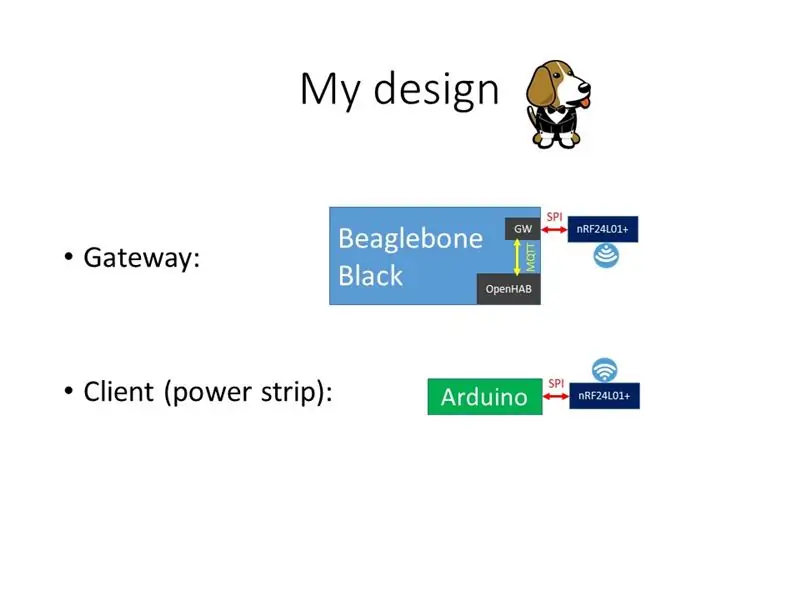

Bước 2: Tổng quan
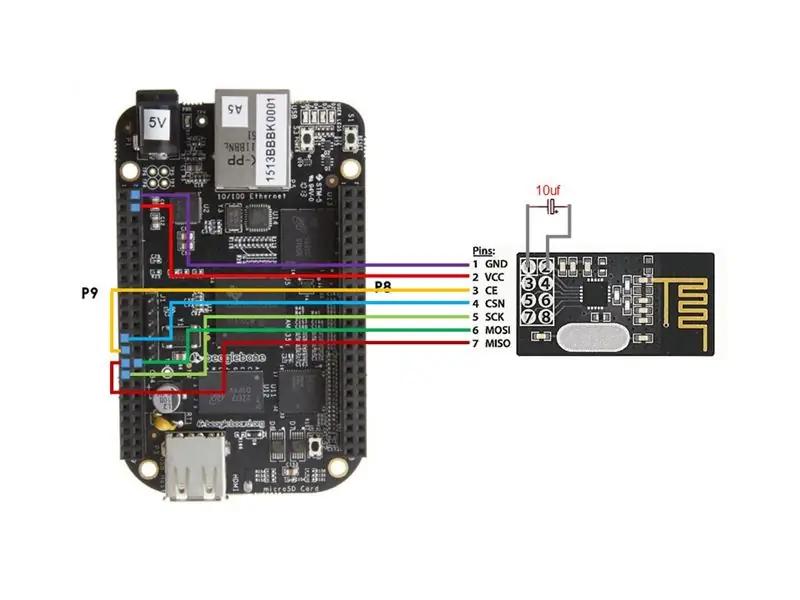
Dải điện thông minh của tôi bao gồm hai phần: cổng vào và dải nguồn (hiển thị trong hình "Thiết kế của tôi").
Phía cổng bao gồm:
- Bảng đen Beaglebone
- Một mô-đun nRF24L01 +
- OpenHAB + MQTT (xe buýt tin nhắn)
Phía dải điện bao gồm:
- Ba công tắc tiêu chuẩn + kết hợp ổ cắm (w / một hộp 3 băng)
- Một bo mạch mini Arduino pro
- Một mô-đun nRF24L01 +
- Ba mô-đun chuyển tiếp
Các chi tiết sẽ được đề cập trong các bước sau.
Bước 3: Cổng vào - Phần cứng



Vật liệu:
Bảng đen Beaglebone
Một mô-đun nRF24L01 +
Tụ điện 10uF (RadioShack, ebay, v.v.), để cải thiện độ tin cậy của việc thu sóng.
Ở đây tôi chỉ ra kết nối giữa Beaglebone Black và mô-đun radio. Tôi cũng hiển thị mạch của tôi cho nó, nhưng một breadboard cũng sẽ thực hiện công việc.
Để sử dụng mô-đun SPI và nRF24 trong Bealebone Black, cần thực hiện hai bước.
- Bật SPI trên Beaglebone Black
- TẢI NRF24L01 + RADIOS HOẠT ĐỘNG TRÊN BEAGLEBONE ĐEN
Bước 4: Gateway - Phần mềm
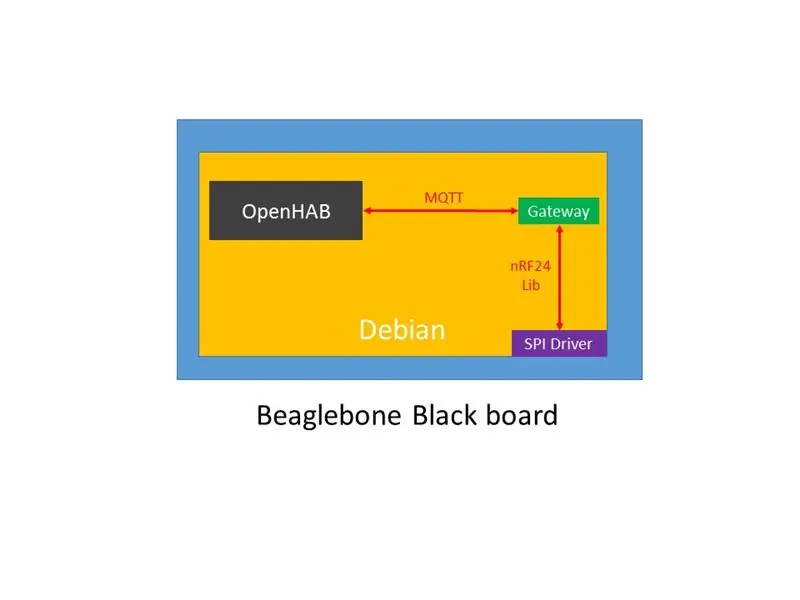
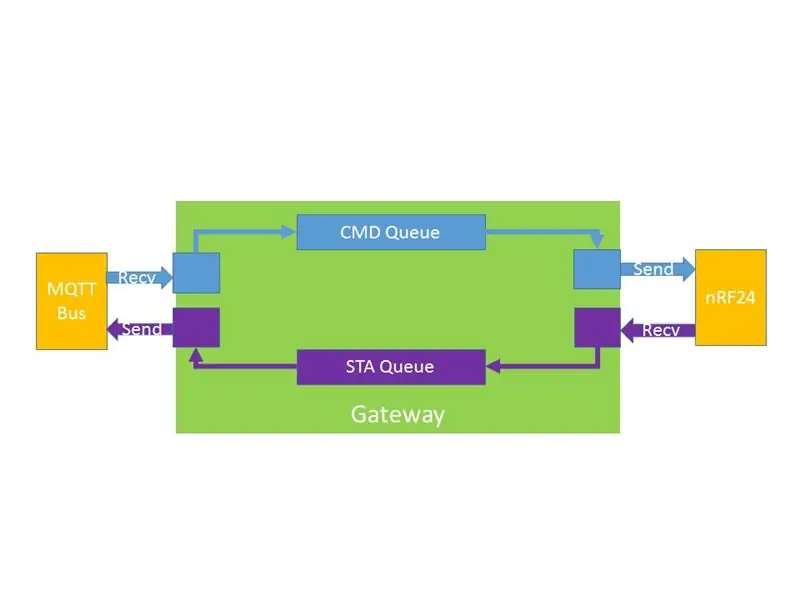
Về phần mềm trên Beaglebone Black, cấu trúc tổng thể được thể hiện trong hình 1.
Vì có một Debian chạy trên nó, nên rất dễ dàng cài đặt phần mềm bằng lệnh apt-get.
OpenHAB dựa trên Java, vì vậy cần phải cài đặt Java VM. Vui lòng tham khảo cài đặt OpenHAB để biết chi tiết (nó dành cho Raspberry Pi, nhưng apt-get hoạt động cho cả hai bo mạch). Để bật MQTT cho OpenHAB, tệp "org.openhab.binding.mqtt-x.y.z.jar" cần được đưa vào thư mục "addons" trong thư mục nguồn OpenHAB. Ba tệp cấu hình là cần thiết (đính kèm bên dưới), trong đó "openhab.cfg", "test.sitemap" và "test.items" nên được đưa vào thư mục "configrations", "configrations / sitemaps" và "configrations / items", tương ứng. Sau đó, OpenHAB có thể được khởi chạy bằng cách nhập "./start.sh".
Đối với xe buýt MQTT, tôi sử dụng Mosquitto là một nhà môi giới MQTT mã nguồn mở. Phiên bản Mosquito trên apt-get khá cũ nên mình tải mã nguồn về biên dịch và cài đặt.
- Lấy mã nguồn từ trang web chính thức ở trên.
- Trong thư mục mã nguồn, hãy tạo một thư mục mới có tên là "bản dựng".
- Vào "xây dựng", nhập "cmake.."
- Sau đó quay lại thư mục phía trên, gõ "make" và "thực hiện cài đặt"
Cuối cùng, chương trình cổng là cầu nối giữa xe buýt MQTT và mô-đun nRF24, và kiến trúc được hiển thị trong hình 2. Có hai hàng đợi, mỗi hàng cho một hướng (tức là một hàng cho CMD điều khiển từ OpenHAB đến dải nguồn, một hàng cho hướng ngược lại). Về cơ bản, nó là một triển khai logic đơn giản của nhà sản xuất / người tiêu dùng. Mã nguồn của gateway có thể được tìm thấy ở đây, nó sử dụng một số tính năng C ++ 11 (để cài đặt GCC mới hơn trên Beaglebone Black, hãy tham khảo bài viết này) và giả sử lib nRF24 đã được cài đặt (tham khảo Bước trước).
Bước 5: Dải điện - Phần cứng
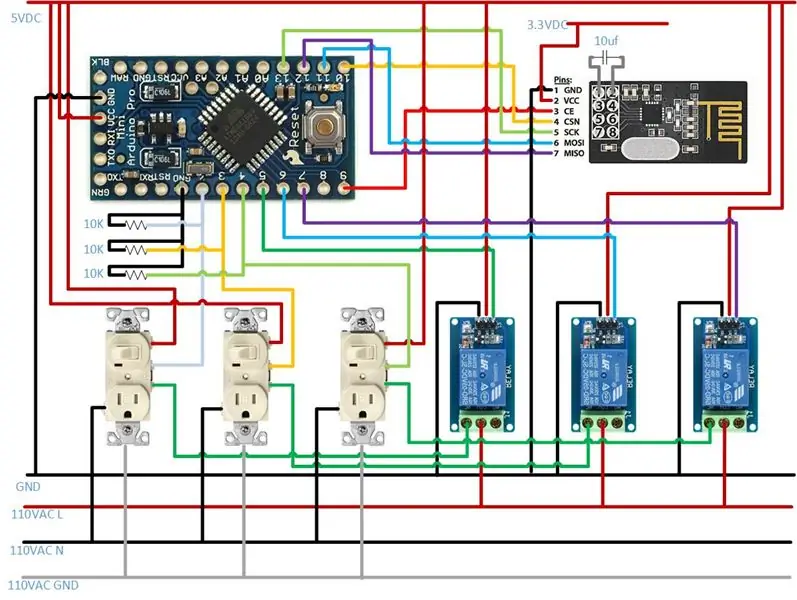


Vật liệu:
Một bo mạch mini Arduino pro.
Một mô-đun nRF24L01 +.
Một tụ điện 10uF (RadioShack, ebay, v.v.), để cải thiện độ tin cậy của việc thu sóng.
Ba điện trở 10K (RadioShack, ebay, v.v.), cho công tắc.
Ba mô-đun Relay.
Ba combo công tắc / ổ cắm tiêu chuẩn và một hộp, tôi đã mua chúng từ Lowe's.
Một mô-đun 110vac đến 5vdc, để cấp nguồn cho Arduino và rơle.
Một bước xuống 5vdc đến 3vdc, để cấp nguồn cho nRF24.
Kết nối được hiển thị trong hình 1.
!!!!! Nếu bạn muốn sử dụng cùng một combo công tắc / ổ cắm như tôi, hãy đảm bảo rằng bạn đã cắt "đứt" trên nó (xem hình 2) !!!!! Điều này cực kỳ quan trọng nếu không bạn có thể phá hủy toàn bộ mạch của mình !!!!!
Hình 3 cho thấy dải nguồn đã hoàn thành, như bạn có thể thấy, nó khá lộn xộn trong hộp (vì tôi không thể tìm thấy dải điện nào đủ lớn trên giá với công tắc riêng để sử dụng), nhưng nó hoạt động ^ _ ^!
Bước 6: Power Strip - Phần mềm
Tôi sử dụng cùng một thư viện nRF24 cho Arduino cũng như cho Beaglebone Black (ở đây, thư mục librf24-bbb dành cho Beaglebone Black, trong khi thư mục trong thư mục gốc dành cho Arduino), nhưng bạn cũng có thể sử dụng phiên bản mạnh mẽ / mạnh mẽ hơn cho Arduion trong ở đây.
Mã nguồn của tôi cho phía dải nguồn được đính kèm ở đây, vui lòng sử dụng Arduino IDE (hoặc bất kỳ lựa chọn thay thế nào khác) và một bộ lập trình phù hợp để cài đặt nó trên Arduino pro mini.
Bước 7: Kết luận
Thưởng thức!!!
Đề xuất:
Biến điện thoại thông minh không sử dụng thành màn hình thông minh: 6 bước (có hình ảnh)

Biến điện thoại thông minh không sử dụng thành màn hình thông minh: Hướng dẫn Deze có trong het Engels, voor de Nederlandse versie klik hier Bạn có điện thoại thông minh (cũ) chưa sử dụng? Biến nó thành một màn hình thông minh bằng Google Trang tính và một số bút và giấy, bằng cách làm theo hướng dẫn từng bước dễ dàng này. Khi bạn hoàn thành
Làm vườn thông minh dựa trên IoT và nông nghiệp thông minh sử dụng ESP32: 7 bước

Làm vườn thông minh dựa trên IoT và nông nghiệp thông minh sử dụng ESP32: Thế giới đang thay đổi theo thời gian và vì vậy nền nông nghiệp Ngày nay, Con người đang tích hợp điện tử trong mọi lĩnh vực và nông nghiệp không phải là ngoại lệ cho điều này. Việc hợp nhất thiết bị điện tử trong nông nghiệp này đang giúp ích cho nông dân và những người quản lý vườn
Cách điều khiển Công tắc thông minh cơ bản dựa trên Sonoff ESP8266 với điện thoại thông minh: 4 bước (có hình ảnh)

Cách điều khiển Công tắc thông minh cơ bản dựa trên Sonoff ESP8266 bằng điện thoại thông minh: Sonoff là dòng thiết bị dành cho Nhà thông minh do ITEAD phát triển. Một trong những thiết bị linh hoạt và rẻ tiền nhất từ dòng đó là Sonoff Basic. Đây là một công tắc hỗ trợ Wi-Fi dựa trên một con chip tuyệt vời, ESP8266. Bài viết này mô tả cách thiết lập Cl
Tự làm Hệ thống tưới thông minh dựa trên độ ẩm: 10 bước (có hình ảnh)
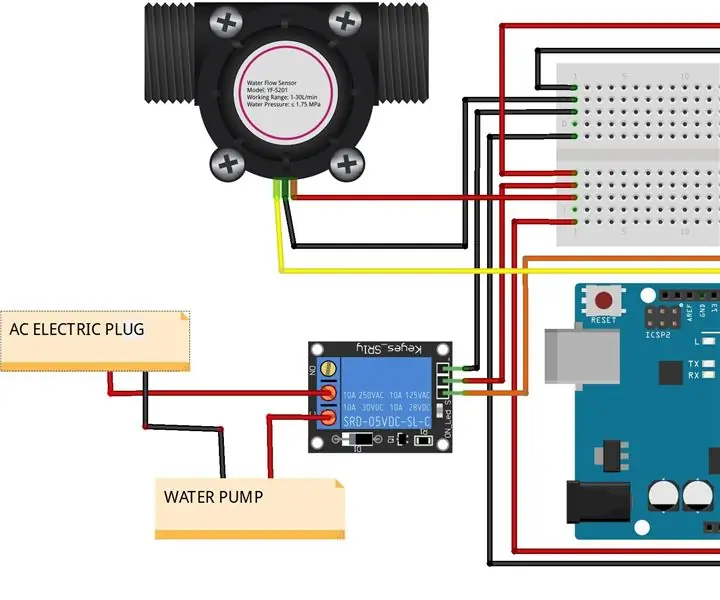
Tự làm Hệ thống tưới thông minh dựa trên độ ẩm: Chúng ta biết rằng cây trồng cần nước như một phương tiện vận chuyển chất dinh dưỡng bằng cách mang đường hòa tan và các chất dinh dưỡng khác qua cây. Không có nước, cây cối sẽ khô héo. Tuy nhiên, việc tưới nước quá nhiều sẽ lấp đầy các lỗ rỗng trong đất, làm xáo trộn
Cách Flash Firmware MicroPython trên Công tắc thông minh dựa trên Sonoff ESP8266: 3 bước (có Hình ảnh)

Cách Flash Firmware MicroPython trên Công tắc thông minh Sonoff dựa trên ESP8266: Sonoff là gì? Sonoff là dòng thiết bị dành cho Nhà thông minh do ITEAD phát triển. Một trong những thiết bị linh hoạt và rẻ tiền nhất từ dòng đó là Sonoff Basic và Sonoff Dual. Đây là các thiết bị chuyển mạch hỗ trợ Wi-Fi dựa trên một con chip tuyệt vời, ESP8266. Trong khi
